Win10 ユーザーは、LAN 上の他のコンピューターにアクセスできない状況に遭遇しました。どうすればよいですか?まずレジストリ エディターを開き、[パラメーター] に移動して、右クリックして新しい DWORD キーを作成し、AllowInsecureGuestAuth という名前を付け、値を 1 に変更します。共有ネットワーク センターを起動した後、詳細な共有設定に移動し、ネットワーク探索を有効にするすべてのオプションを設定して、スムーズに閲覧できるようにします。
win10 が LAN 上の他のコンピューターにアクセスできない場合の対処方法:
1. Window R で [ファイル名を指定して実行] ボックスが表示され、「regedit」と入力して確認します。
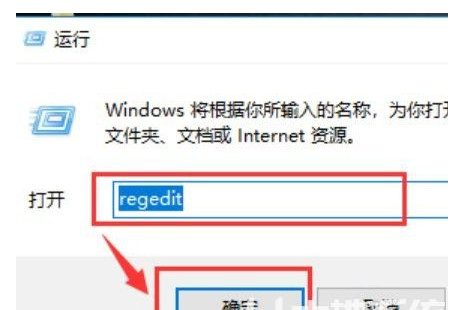
2. HKEY_LOCAL_MACHINE\SYSTEM\CurrentControlSet\Services\LanmanWorkstation\ を選択します。
3. 次に「パラメータ」を選択します。
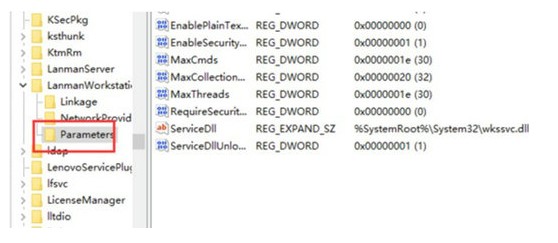
4. 新しい項目を作成し、作成した DWORD 項目の名前を「AllowInsecureGuestAuth」に変更します。
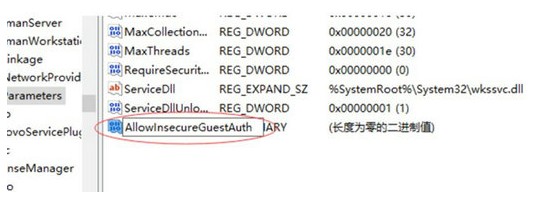
#5.同時に値を「1」に変更し、「OK」をクリックすると設定操作は完了です。
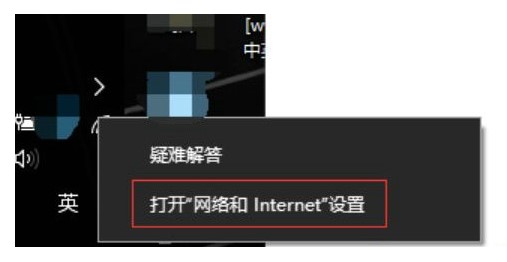
6.「ネットワークとインターネットの設定」をクリックします。
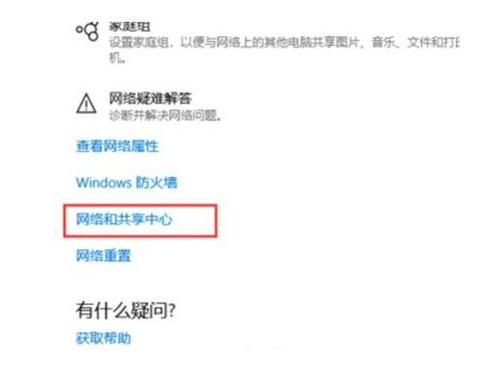
7. 次に、「共有ネットワーク センター」を選択します。
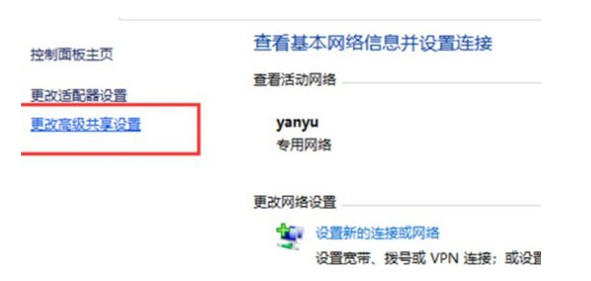
#8. 次に、[詳細な共有設定の変更] を選択します。

#9. すべての選択を [ネットワーク検出を有効にする] に設定し、待ってから [OK] をクリックします。
10. 最後に、「ネットワーク」をクエリして、コンピュータが認証されていることを確認します。
以上がWin10 が LAN 上の他のコンピューターにアクセスできない場合はどうすればよいですか?の詳細内容です。詳細については、PHP 中国語 Web サイトの他の関連記事を参照してください。